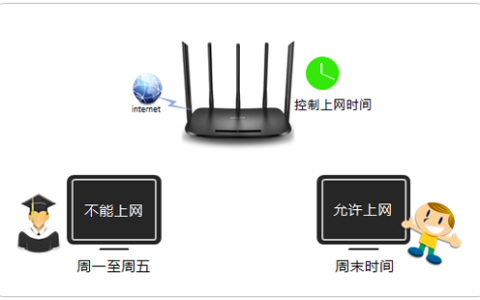详情:
小米路由器4固件怎么升级?小米路由器每隔一段时间可以进行一次系统包的升级,不清楚如何操作的朋友可以阅读本文参考一下。
小米路由器4升级固件的方法
在浏览器中输入miwifi.com 或者 192.168.31.1,填写管理员密码进入到路由器设置界面。
登陆以后,在欢迎页面的中间处有一条绿色带,这里是系统包存放的路口,点击进入即可。如果没有绿色带,则无需对路由器进行升级,此时路由器固件是最新版本。
然后可以看到升级提示,点击立即更新开展下一步操作,完成之后固件就更新完成了。
当然也可以手动升级,不过这需要提前下载ROM包。
点击手动升级后需要把下载好的固件上传。
查看升级提示,在升级工程中不能中断路由器电源,此时路由器呈蓝色指示灯状态。
开始升级后,电脑网页会把路由器固件同步下载到小米路由器中。
至此,路由器固件就升级完成了。
以上就是小编为大家带来的小米路由器4固件如何升级?小米路由器4升级固件的的方法,希望能对您有所帮助,小伙伴们有空可以来路由器之家网站,我们的网站上还有许多其它的资料等着小伙伴来挖掘哦!
以上内容由路由器之家整理收藏!
本文来自投稿,不代表路由百科立场,如若转载,请注明出处:https://www.qh4321.com/202311.html